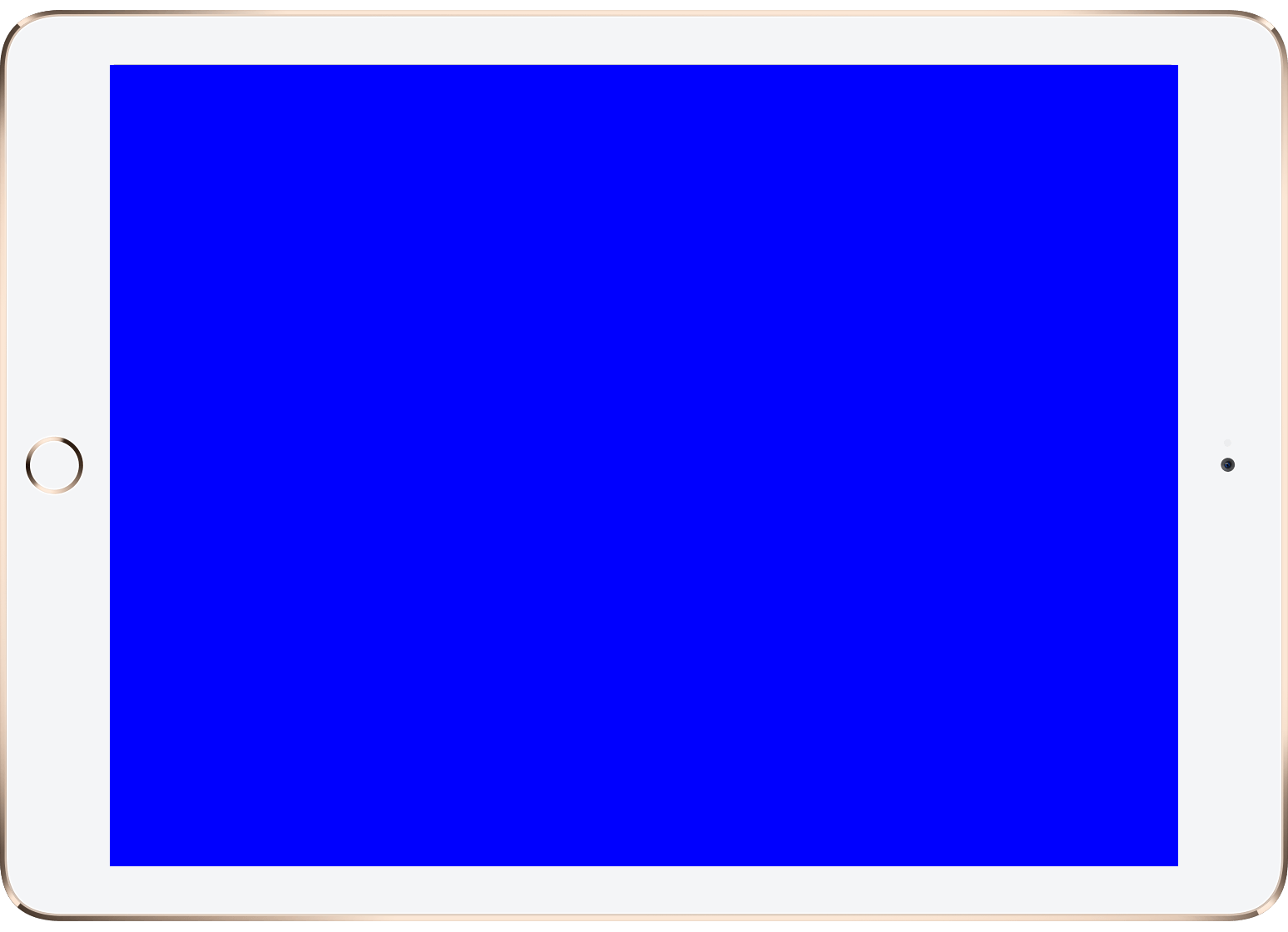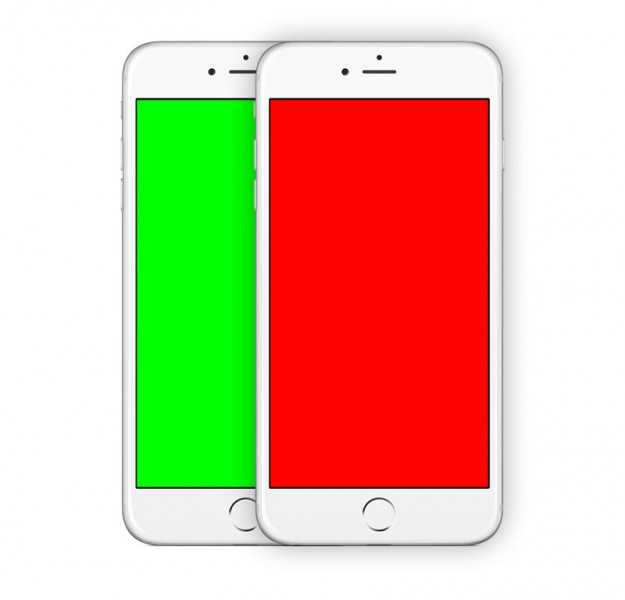- Проверить iPhone на битые пиксели
- Немного теории
- Проверить iPhone на битые пиксели
- Как проверить дисплей iPhone или iPad на битые пиксели
- Как проверить дисплей iPhone или iPad на битые пиксели
- Обнаружение и устранение точек на экране iPhone
- Проверка экрана
- Лечение битого пикселя
- Программный метод
- Механическое воздействие
- Нагрев или охлаждение
- Как обнаружить битые пиксели на экране iPhone и избавиться от них
- Как обнаружить битые пиксели на экране iPhone
- Как исправить «застрявший» пиксель
- Как исправить «мертвый» пиксель
- Самый простой способ проверить экран iPhone и iPad на битые пиксели
Проверить iPhone на битые пиксели
На дисплее вашего iPhone появился битый пиксель? Или вы собираетесь купить смартфон на вторичном рынке и опасаетесь за его качество?
В этой статье мы расскажем как проверить iPhone на битые пиксели, а при их обнаружении — избавиться от них.
Немного теории
Дисплей телефона состоит из пикселей, которые в свою очередь состоят из 3-х субпикселей — синего, зеленого и красного. Именно комбинирование этих базовых цветов дает в результате богатый цветовой спектр.
Если на телефоне появилась точка, не вписывающаяся ни в какую общую картинку, то значит это поврежденный пиксель. Он может быть двух типов:
- Мертвый — это черная, фактически выгоревшая, точка. Такой пиксель восстановить невозможно. Поможет только замена дисплея.
- Застрявший — это некорректно работающий пиксель матрицы. Именно этот вариант и можно вылечить.
Оба варианта никак не влияют на функционал устройства, но визуальное восприятие все же ухудшается. Чаще всего битые пиксели появляются на телефонах, которые уже успели прослужить несколько лет своему владельцу. Поэтому при покупке айфона с рук, важно проверить качество его дисплея.
Если же вы обнаружили дефект на новом аппарате, то советуем вам обратиться по гарантии.
Проверить iPhone на битые пиксели
Чтобы найти битые пиксели на экране айфона и обезвредить их, не нужно скачивать утилит. Просто зайдите на страницу deadpixelbuddy.com и по очереди выбирайте квадраты разных цветов. При каждом нажатии, экран будет покрываться одним цветом — это позволит выявить нерабочий пиксель различного цвета.
Как быть, когда битый пиксель найдет? Для этого необходимо перейти на другой сайт JScreenFix.com и нажать на «Launch JScreen Fix». Далее откроется окно, которое нужно перетащить на проблемную область и минут 5-10 подождать. После этой довольно простой манипуляции, битый пиксель должен пропасть.
Конечно, самостоятельно можно устранить только застрявшие пиксели. Если же причина кроется в самой матрице, то поможет только замена дисплейного модуля.
Вы можете принести телефон на бесплатную диагностику в сервисный центр GadetUfa. Наш инженер протестирует аппарат и скажет в каком техническом состоянии он находится. А при выявленных неисправностях, вам будет предложено их оптимальное устранение.
Источник
Как проверить дисплей iPhone или iPad на битые пиксели
При покупке iPhone или iPad с рук обязательно нужно убедиться в работоспособности приобретаемого устройства (гайд о покупке и продаже б/у iPhone). В частности, проверить дисплей на наличие битых пикселей и субпикселей. О наиболее простом способе выполнения такой проверки рассказали в этой инструкции.
Как проверить дисплей iPhone или iPad на битые пиксели
Шаг 1. Загрузите бесплатное приложение Dead Spotter из App Store.
Шаг 2. Запустите Dead Spotter.
Шаг 3. Нажимайте на дисплей для смены цвета фона и тщательно просматривайте наличие битых пикселей.
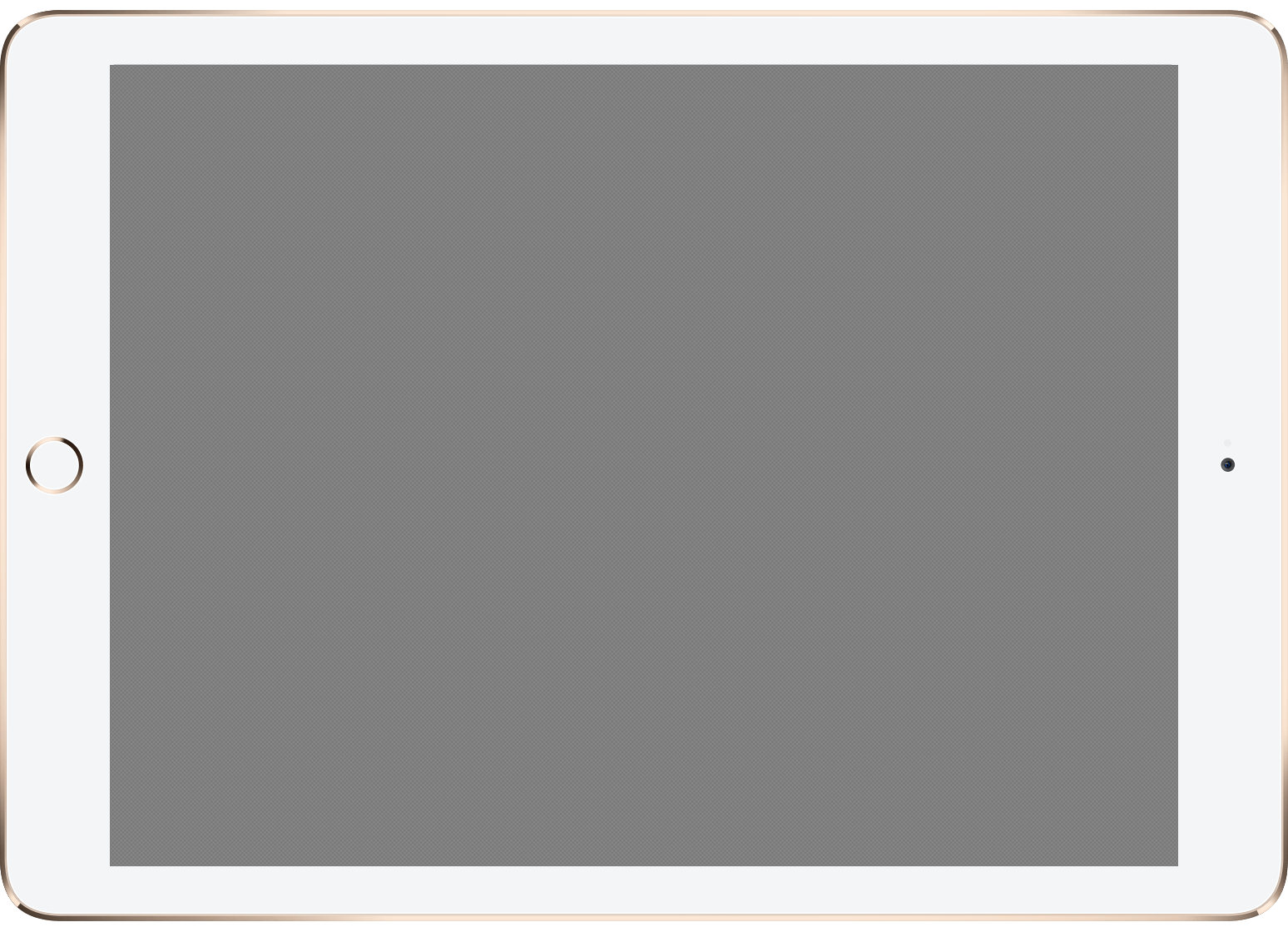
Источник
Обнаружение и устранение точек на экране iPhone
Точка на экране Айфона – это битый пиксель. Белые и черные точки появляются по разным причинам: механическое воздействие на экран вследствие удара или падения, заводской брак, попадание влаги. Убрать точку будет сложно, но некоторые способы всё же могут помочь.
Проверка экрана
Чтобы убедиться, что пятнышки на экране – это битые пиксели, используйте бесплатное приложение Dead Spotter. Оно содержит разноцветные заставки, которые сменяются нажатием на экран. Чтобы обнаружить у дисплея битый пиксель, нужно залить экран одним цветом. Dead Spotter позволяет поставить белую, черную, красную, зеленую и синюю заставки.
На белом фоне видны черные точки, на черном – белые, на красном – зеленые, на зеленом – красные. Если вы покупаете смартфон с рук, предложите продавцу установить приложение и проверить, не появились ли в процессе эксплуатации на экране пятна.
Битые пиксели могут появляться и на новых устройствах, только что купленных в магазинах. Политика Apple в таких случаях направлена на удовлетворение требований пользователя: если на экране смартфона есть хотя бы одна точка, можно обращаться в магазин или сервисный центр и быть уверенным в том, что аппарат будет заменен.
На ноутбуках от Apple пятен может быть больше. Если размер экрана превышает 22 дюйма, допускается наличие не более 16 точек. Для уточнения информации можно обратиться в техническую поддержку, так как допустимое количество может меняться в зависимости от размера дисплея.
Лечение битого пикселя
Точка на экране вашего Айфона может иметь разную природу возникновения, от которой зависит, получится ли избавиться от пятна:
- Мертвый пиксель не горит никогда. Это черная сгоревшая точка, восстановить которую не получится. Остается только смириться и не смотреть на эту часть дисплея.
- Застрявший пиксель отображает два или один цвет из трех. Точка кажется черной на зеленом, красном и синем фоне. Такой дефект можно устранить программным и механическим методом.
Для повышения эффективности необходимо использовать и программный, и механический метод. Телефону это никак не повредит, а шансов на восстановление пикселя будет больше. Если он еще не полностью умер, конечно.
Программный метод
Оживить застрявший пиксель можно с помощью специального стимулирующего окна, в котором мелькают разноцветные точки. Скачивать ничего не придется, готовый инструмент есть на сайте jscreenfix.com.
- Запустите на iPhone браузер Safari, зайдите на сайт jscreenfix.com.
- Пролистните экран вниз и нажмите «Launch JScreenFix».
Откроется страница, на которой будет окно с мигающими точками. Выставите его так, чтобы закрыть проблемное место на дисплее. Подождите минимум 10 минут (чем дольше, тем выше шансы на восстановление). После лечения необходимо убедиться, что пиксель проснулся. Для этого снова запустите тест в приложении Dead Spotter. Если точка осталась, попробуйте сделать еще несколько заходов, увеличив время работы мигающего окна на проблемном участке экрана.
Механическое воздействие
Вместе с программным способом используйте метод механического воздействия на поврежденный пиксель.
- Снимите защитное стекло, если оно установлено, очистите дисплей от пыли.
- Отключите экран (можно не выключать телефон, а просто поставить его на блокировку).
- Возьмите ткань без ворса, чтобы не поцарапать дисплей. Можно использовать салфетки для ухода за монитором. Легкими движениями в течение 10 минут разминайте область с поврежденным пикселем.
Главное при массаже экрана не переусердствовать с силой нажатия и не повредить соседние пиксели. Если с выключенным экраном устранить неполадку не удалось, разблокируйте телефон и повторите процедуру.
Нагрев или охлаждение
Пользователи на форумах сообщают, что им помогло охлаждение или, наоборот, нагрев экрана. Для охлаждения смартфон отправляется ненадолго в морозильник. Если оставить там телефон на продолжительное время, он покроется инеем, а при таянии в корпус попадет влага. У одних пользователей после охлаждения пятна пропали, у других – стали еще больше, так что лишний раз лучше не рисковать.
С нагреванием тоже не всё так однозначно, но попробовать можно:
- Нагрейте воду до температуры кипения.
- Пропитайте кипятком безворсовую ткань и положите её в пластиковый пакет.
- Используя эту грелку, разминайте проблемный участок в течение 5 минут круговыми движениями.
Помните, что все действия вы выполняете на свой страх и риск. Если точка небольшая и не бросается в глаза, целесообразнее игнорировать её существование, в противном случае можно сделать хуже.
Источник
Как обнаружить битые пиксели на экране iPhone и избавиться от них
Вычисляем битые пиксели.
На экране вашего iPhone появился битый или «застрявший» пиксель? Или же вы опасаетесь, что на такие пиксели могут быть на дисплее, например, приобретаемого с рук iPhone? В этой инструкции рассказали о том, как обнаружить битые пиксели на экране iPhone, а после избавиться от них.
Как обнаружить битые пиксели на экране iPhone
Шаг 1. Скачайте бесплатное приложение Dead Pixel 2 из App Store.
Шаг 2. Запустите приложение и нажмите на кнопку Mono Color. На всем пространстве экрана вашего iPhone начнет отображаться один сплошной цвет. Внимательно рассмотрите дисплей, изучив его на наличие битых пикселей.
Шаг 3. Нажмите кнопку Next для смены цвета на экране iPhone. Вновь внимательно рассмотрите экран смартфона.
Шаг 4. Продолжайте нажимать Next для смены цвета и более тщательного осмотра экрана iPhone. Приложение позволяет изучить дисплей на наличие битых пикселей на восьми различных цветах. Рекомендуется проверить каждый из них.
Заметить битый пиксель не составляет труда. Битый (или же «мертвый») пиксель не загорается вовсе. Легче всего его обнаружить на белом фоне, так как битый пиксель будет черным.
Не все знают, но существует понятие «застрявших» пикселей. Такие пиксели замерли в красном, синем или зеленом состоянии, указанном субпикселем. Эти пиксели работают, но не могут измениться до необходимых цветов. «Мертвые» и «застрявшие» пиксели исправляются по-разному.
Как исправить «застрявший» пиксель
Шаг 1. С iPhone перейдите на сайт http://www.jscreenfix.com/ и нажмите Launch JscreenFix.
Шаг 2. Переместите квадратную область на «застрявший» пиксель.
Шаг 3. Оставьте iPhone в таком состоянии на 10 минут. Экран смартфона должен быть активен все это время. Следите, чтобы iPhone не был заблокирован.
После 10 минут ожидания «застрявший» пиксель вновь заработает. Если этого не произойдет, то описанную выше операцию необходимо повторить.
Как исправить «мертвый» пиксель
С «мертвыми» пикселями все куда сложнее, на то они и называются «мертвыми». Чаще всего избавиться от них помогают лишь в сервисных центрах. Тем не менее, существует два способа, которые позволяют вернуть пиксель к жизни в домашних условиях.
Первый способ заключается в несильном нажатии на экран iPhone в том месте, где находится битый пиксель. Для этого возьмите кусок ткани (или одежды) без ворса и надавите через нее пальцем на область «мертвого» пикселя. Важно! На дисплей нужно нажимать без серьезных усилий, чтобы не повредить его.
Второй способ предусматривает нагрев области битого пикселя. Для этого вскипятите воду, обильно промочите в ней кусок ткани без ворса и положите ткань в полиэтиленовый пакет, создав некое подобие грелки. Поместите «грелку» на экран iPhone в область проблематичного пикселя и подождите около минуты. Импровизированную грелку можно вращать вокруг «мертвого» пикселя для достижения большего эффекта.
Источник
Самый простой способ проверить экран iPhone и iPad на битые пиксели
Дисплей — один из главных компонентов современных гаджетов. Покупая смартфон или планшет, важно убедиться в качестве экрана, проверить его на битые пиксели. Многие производители признают брак матрицы при наличии нескольких дефектных точек — в таком случае, в магазине вам должны заменить устройство.
В данной статье MacDigger расскажет, как проверить iPhone или iPad на битые пиксели. Самый простой способ – установить специализированное приложение. Оно содержит заставки разных цветов, сменяемые путем нажатия на дисплей, без каких-либо элементов управления.
Стоит понимать, что бракованный пиксель может подсвечиваться лишь одним цветом всё время или вовсе быть погасшим. Для того, чтобы вычислить проблему, достаточно залить экран одним цветом и дефект в 90% будет обнаружен. С этой задачей справляется бесплатное приложение Dead Spotter.
Если вы покупаете iPhone или iPad «с рук», попросите продавца установить это приложение. Оно устанавливает на экран чисто белую, черную, синюю, зеленую и красную заставку. На белом будет видно черные точки, на красном – зеленые и т.д. Таким образом, этот простой тест-драйв поможет определить наличие проблем с дисплеем и защитит вас от неприятных сюрпризов в будущем.
Отметим, что наличие неисправных пикселей не всегда является поводом для замены устройства по гарантии. Большинство производителей признают брак матрицы при наличии более пяти дефектных точек, поэтому с проверкой дисплея лучше не затягивать, чтобы успеть вернуть продукт согласно закону «О защите прав потребителей».
Кстати, Dead Spotter поможет и в случае проблем с подсветкой. Установив заливку фона одним цветом на максимальном значении яркости, вы легко определите неравномерную подсветку экрана.
Источник